
Aleksander to ni tako in v vašem primeru bomo rešitev našli v samem operacijskem sistemu Windows 7.
Kako razširiti pogon Windows 7
Članek pišem kot nadaljevanje razdelitve diska v operacijskem sistemu Windows 7. Prijatelji, članek je bil napisan pred enim letom, ODGOVORI na vsa vaša tehnična vprašanja pa so jih po branju našli v drugem članku - Kako razdeliti trdi disk. Obstaja pravilno mnenje, da za Razširitve pogonov za Windows 7, kjer se nahaja operacijski sistem, in ne samo, boste zagotovo potrebovali nedodeljeni prostor pred samo glasnostjo, v tem primeru je razširitev zelo enostavno narediti. Kako pa razširiti pogon Windows 7, če pred prostornino ni prostora, kaj naj storim?
- Opomba: prijatelji, v tem članku bomo morali uporabiti pripomoček »Upravljanje diskov«, vgrajen v operacijski sistem, za razširitev enega diska na račun drugega, a morda še ni vse in za dosego cilja bomo morali najprej odstraniti en disk, da se temu izognemo, uporabite naš novi članek Kako povečati disk (C :) zaradi diska (D :) brez izgube podatkov s prostim programom AOMEI Partition Assistant Standard Edition.
- Če vam nekaj ne uspe, lahko poskusite razširiti prostor particije, ki jo potrebujete, z uporabo brezplačnega upravitelja trdega diska EASEUS Partition Master Home Edition. O delu s plačljivimi programi imamo tudi članek Kako povečati kapaciteto diska (C :) z uporabo programa Acronis Disk Director.
Poskusimo ta brezplačni izhod z vami: kopirajte vse podatke s particije (D :) na varno mesto in izbrišite particijo, nato pa na disk pritrdite toliko prostora, kot je potrebno (C :) in ponovno ustvarite glasnost (D :), zdaj bo velikost je manjša, presek (C :) pa večji. Zaženite program Upravljanje pogona v računalniku imam sicer različne črke pogona, vendar se ne bomo zmedli: Start-> Computer-> Control->Upravljanje pogona. Imam tri trde diske: Disk 0, Disk 1, Disk 2. Bodite pozorni na Disk 2, delali bomo z njim, ima prostornino 232,88 GB, razdeljen je na dva zvezka: (D :) z velikostjo 47,00 GB in novi volumen (F :) prostornina 185,88GB. Windows 7 je nameščen na (D :), situacija je podobna, prostora je tudi malo.

Na odseku (F :) je veliko prostora in datoteke, ki jih potrebujemo, se nahajajo, kopirajte jih na primer na prenosni trdi disk, kopirajte (F :) imamo brezplačno.
Izbrišite jo, z desno miškino tipko kliknite razdelek (F :) in izberite Brisanje glasnosti,
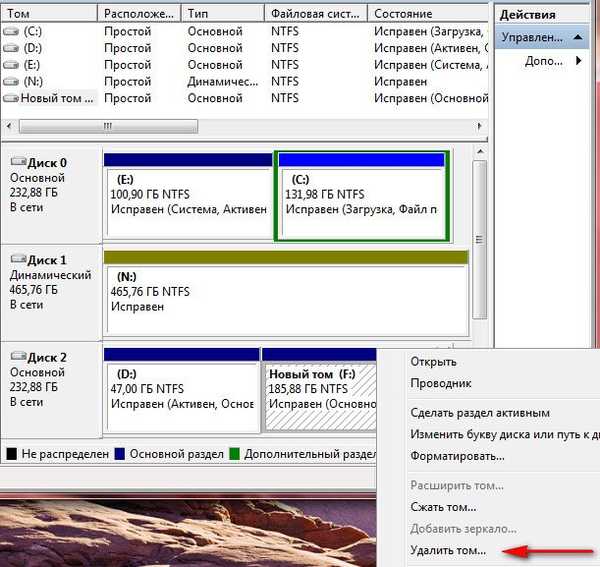 Če so vsi pomembni podatki kopirani, kliknite Da.
Če so vsi pomembni podatki kopirani, kliknite Da.
Pojavi se nedodeljeni prostor.

Razširitev sistemskega pogona (D :), ne skrbi z mojo Windows 7 nič se ne bo zgodilo in tudi s tvojim z desno miškino tipko kliknite glasnost (D :) v spustnem meniju izberite Razširi tom.
 Pojavi se Čarovnik za razširitev obsega, kliknite na
Pojavi se Čarovnik za razširitev obsega, kliknite na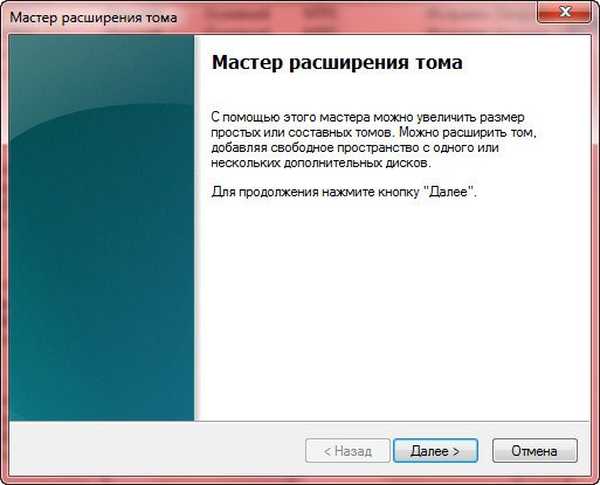
Zdaj moramo določiti velikost, ki jo potrebujemo, predlagam izravnavo dveh zvezkov, zato dodamo na disk (D :) 90365MB in več
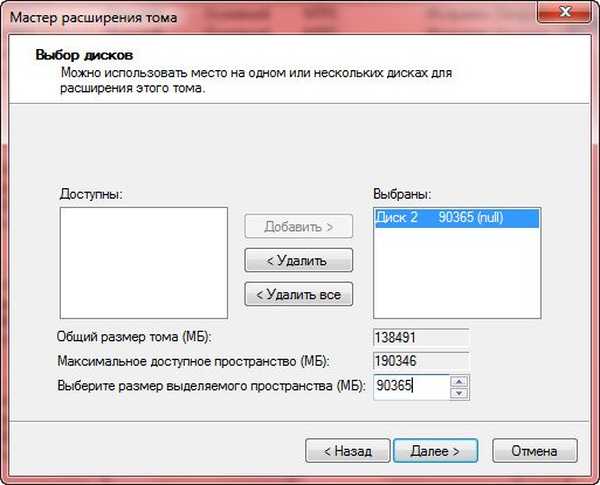

Zdaj je obseg našega sistema (D :) postal 135,25GB, že dobro, čeprav nekoliko dodatno.
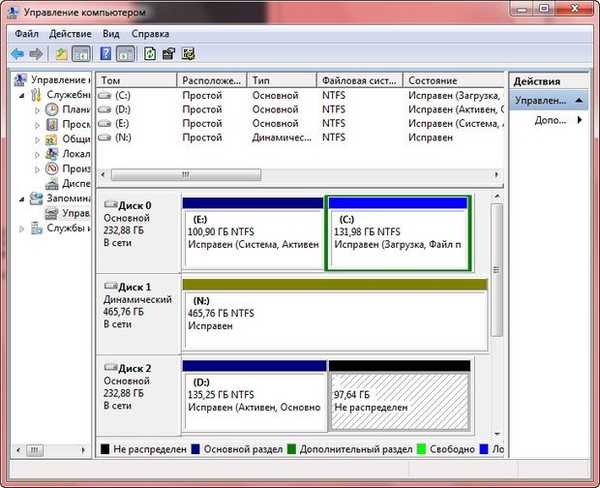
Tom (F :) v takem stanju je nemogoče odnehati, kakšni prijatelji smo po tem, zato z desno miškino tipko kliknemo nanjo in izberemo Ustvari preprosto glasnost
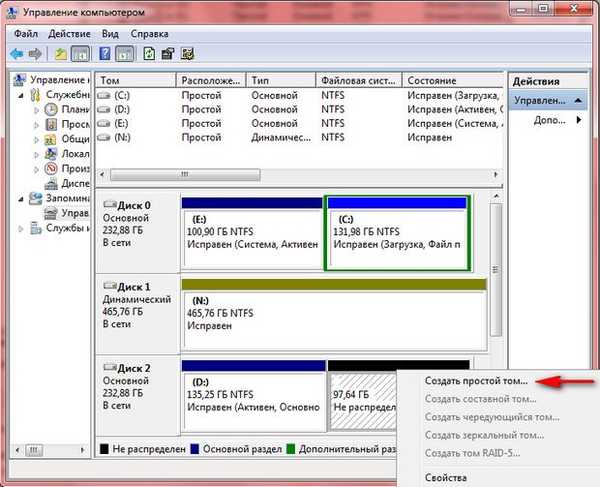
Ustvari preprost čarovnik za glasnost, kliknite naslednji
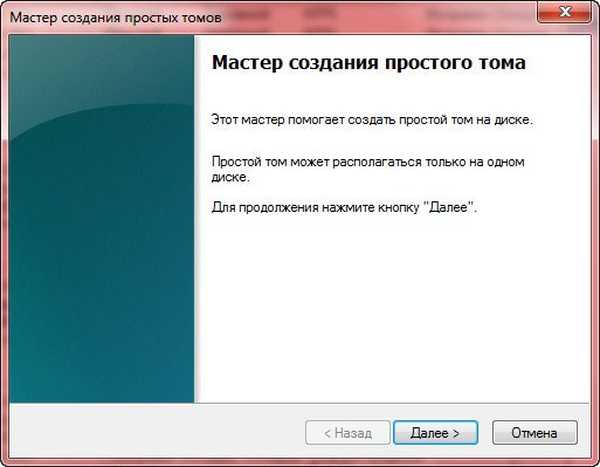
Naprej
 Pismo lahko dodelimo tisto, kar je bilo na splošno kul.
Pismo lahko dodelimo tisto, kar je bilo na splošno kul.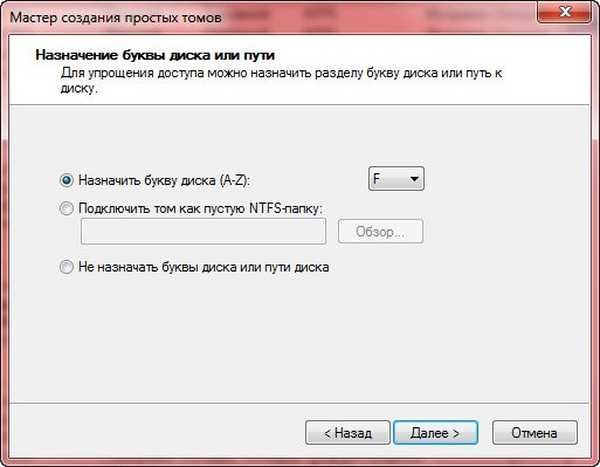 Datotečni sistem NTFS
Datotečni sistem NTFS Končano
Končano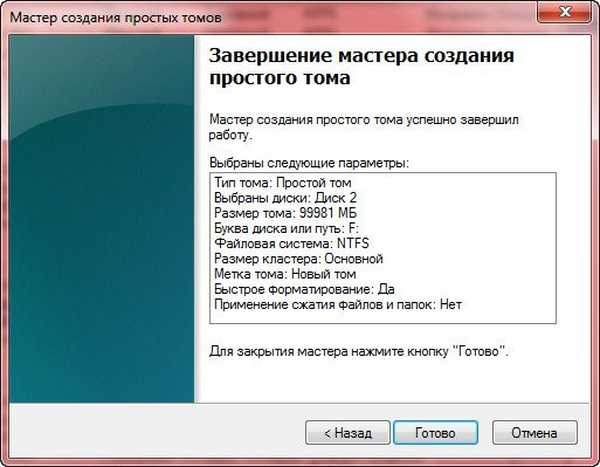 Zelo preprosto smo glavno particijo razširili z operacijskim sistemom
Zelo preprosto smo glavno particijo razširili z operacijskim sistemom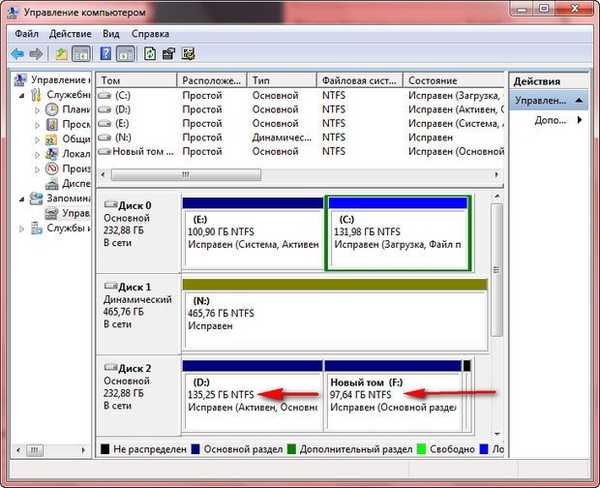
Oznake članka: Razdelitev diska Windows 7











